设置页边距(Microsoft Excel)
在Excel中,页边距用于指定工作表中的信息周围应留多少_white_(空白区域)。这与在其他程序(如文字处理器)中构思和使用边距的方式非常相似。边距用于为您的打印页面提供视觉边框,以及可以保留或绑定页面的区域。
设置工作表的边距很容易。您需要做的就是显示功能区的“页面布局”选项卡,然后单击“边距”工具。
Excel将显示一些常用的边距设置,您可以从中进行选择,也可以通过选择“自定义边距”来自定义边距。结果是Excel显示“页面设置”对话框的“边距”选项卡。
(请参见图1。)
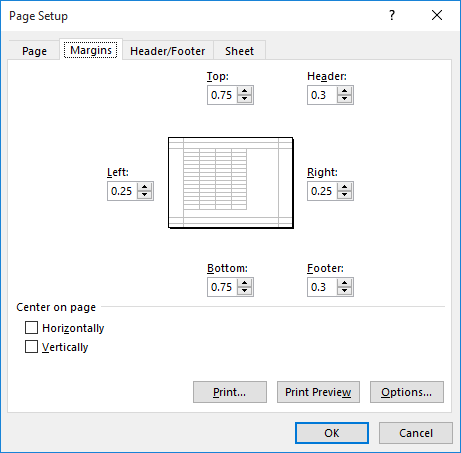
图1.页面设置对话框的Margins选项卡。
您可以指定四个边距:顶部,底部,左侧和右侧。
每个边距是指从纸张边缘到可以打印工作表中的信息的距离。因此,一英寸的顶部边距意味着打印输出每一页的顶部将有一英寸的空白。
如果在页面布局中包含页眉和页脚,则“页眉”和“页脚”框中的设置使您可以指示应在何处打印。通常,“页眉”字段中的值应小于“顶部”字段中的值,而“页脚”字段中的值应小于“底部”字段中的值。这样,您将确保页眉和页脚出现在页面顶部和底部指定的边距内。
在对话框的底部,有一些复选框可控制页面上信息的居中。在“水平”或“垂直”复选框上单击鼠标将确保您的信息在该方向上居中。请注意,当您更改页边距或信息中心时,Excel会在对话框中央显示布局。
_ExcelTips_是您进行经济高效的Microsoft Excel培训的来源。
本技巧(11836)适用于Microsoft Excel 2007、2010、2013和2016。您可以在下面的Excel的较旧菜单界面中找到此技巧的版本:“ link:/ excel-Setting_Page_Margins [设置页边距]”。